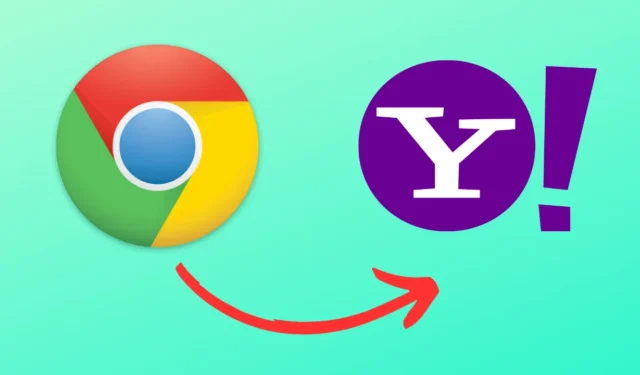
Lielākajai daļai cilvēku Google Chrome ir noklusējuma opcija, izvēloties pārlūkprogrammu gan tālrunim, gan personālajam datoram. Pārlūks Chrome izmanto Google kā noklusējuma meklētājprogrammu, taču tas ļauj lietotājiem pārslēgties uz noklusējuma meklētājprogrammu.
Lietotāji ir sūdzējušies par to, ka viņu pārlūkprogrammas Chrome meklētājprogramma tiek automātiski mainīta uz Yahoo bez viņu piekrišanas. Lietotājiem ir apgrūtinoši, ka viņu meklētājprogramma tiek mainīta uz Yahoo. Bet kas izraisa šo problēmu?
Viens no izplatītākajiem iemesliem ir nolaupītāji. Apmeklējot dažas neaizsargātas vietnes un instalējot programmatūru, nolaupītāji var iekļūt jūsu datorā un pārslēgt jūsu meklētājprogrammu. Tas tiek darīts, lai novirzītu lietotājus uz vietnēm ar reklāmām un izsekotājiem, lai nolaupītāji varētu gūt ieņēmumus. Lai atrisinātu šo problēmu, veiksim visas problēmu novēršanas darbības.
Labot meklētājprogrammu pārlūkā Chrome turpina mainīties uz Yahoo
Ja pamanāt neparastu pārlūkprogrammas Chrome darbību, piemēram, pastāvīgu noklusējuma meklētājprogrammas pārslēgšanu, iespējams, tas ir nolaupītāju dēļ. Tālāk ir norādītas problēmu novēršanas darbības, lai atrisinātu šo problēmu pārlūkprogrammā Chrome-
1. Vēlreiz mainiet meklētājprogrammu
Mēģiniet mainīt noklusējuma meklētājprogrammu no Yahoo uz Google vai kādu citu un pārbaudiet, vai tas novērš problēmu.
- Noklikšķiniet uz trim punktiem pārlūkprogrammas Chrome augšējā labajā stūrī un noklikšķiniet uz Iestatījumi .
- Kreisajā rūtī noklikšķiniet uz Meklētājprogramma .
- Noklikšķiniet uz nolaižamās izvēlnes un pēc tam atlasiet Google vai jebkuru citu meklētājprogrammu, izņemot Yahoo.
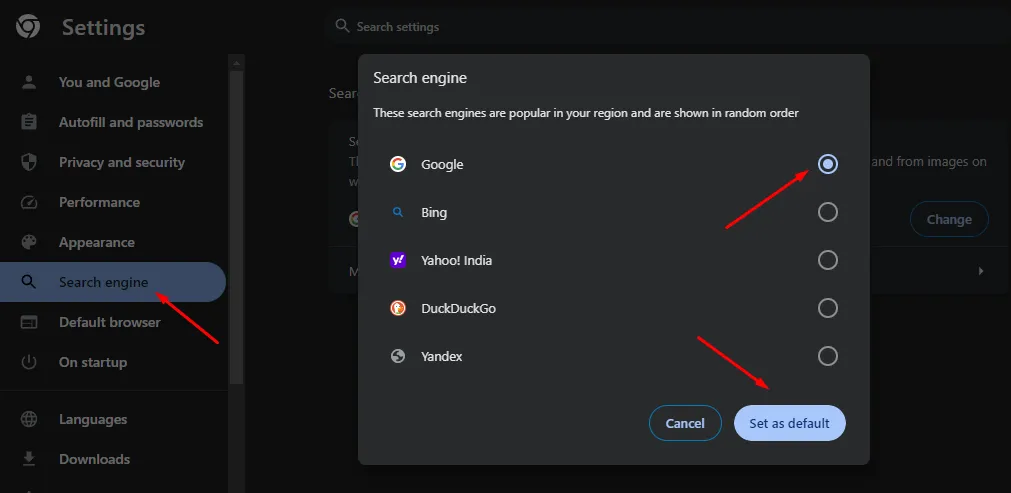
2. Dzēsiet Yahoo no pārlūka Chrome
Ja pārlūks Chrome turpina pārslēgt noklusējuma meklētājprogrammu uz Yahoo, vislabāk ir dzēst Yahoo no pārlūkprogrammas. Tālāk norādītās darbības palīdzēs jums to paveikt –
- Atveriet Chrome izvēlni un noklikšķiniet uz opcijas Iestatījumi .
- Tagad kreisajā rūtī noklikšķiniet uz Meklētājprogramma .
- Pēc tam noklikšķiniet uz Pārvaldīt meklētājprogrammas un meklēšanu vietnē .
- Meklētājprogrammu sarakstā noklikšķiniet uz trim punktiem blakus Yahoo un noklikšķiniet uz Dzēst .
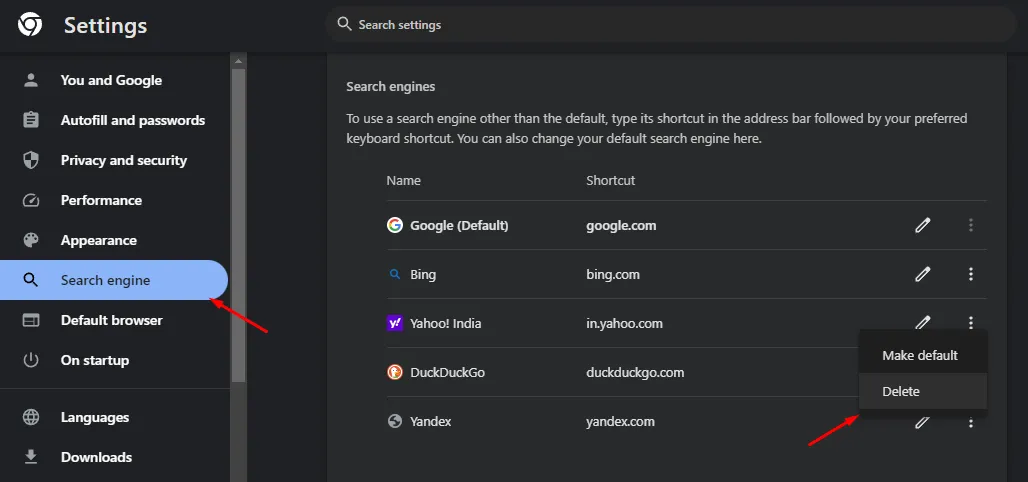
- Apstipriniet meklētājprogrammas dzēšanu, noklikšķinot uz Dzēst .
3. Atiestatiet Chrome iestatījumus
Ja problēma joprojām pastāv, varat atiestatīt iestatījumus. Tādējādi tiks dzēstas visas veiktās izmaiņas un atjaunotas tās noklusējuma versijā.
- Atveriet pārlūkprogrammu Chrome un noklikšķiniet uz izvēlnes ikonas augšējā labajā stūrī.
- Kreisajā rūtī noklikšķiniet uz opcijas Atiestatīt un notīrīt un pēc tam atlasiet Atjaunot iestatījumus uz to sākotnējiem noklusējumiem .
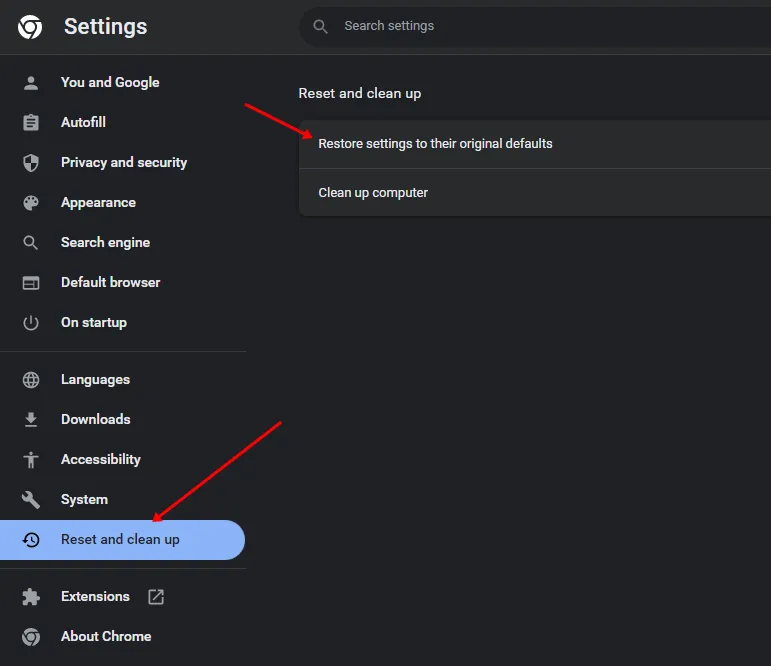
4. Atspējojiet Chrome paplašinājumus
Izmantojot paplašinājumus, pārlūkprogrammai varat pievienot papildu funkcijas. Tomēr ne visi paplašinājumi ir vienādi, un dažiem var būt saderības problēmas, savukārt daži var būt ļaunprātīgi inficēti un izraisīt šādas problēmas pārlūkā Chrome. Atspējojot Chrome paplašinājumus, šī problēma, visticamāk, tiks novērsta.
- Atveriet Chrome izvēlni, virziet kursoru virs Vairāk rīku un noklikšķiniet uz Paplašinājumi .
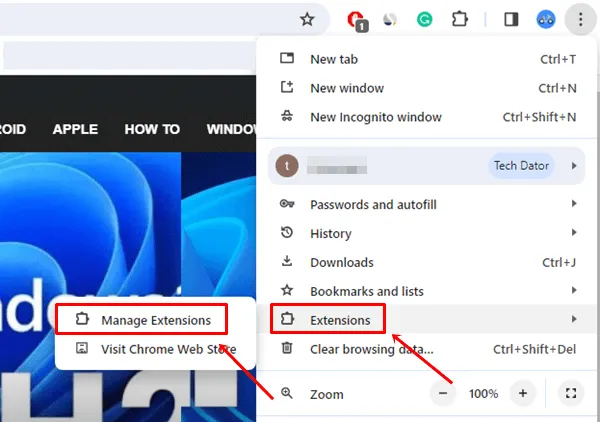
- Izslēdziet slēdzi blakus paplašinājumam, lai to atspējotu.
Sāciet ar paplašinājumu atspējošanu pa vienam, lai uzzinātu, kurš ir patiesais problēmas vaininieks. Kad esat atradis bojātos paplašinājumus, varat tos izdzēst, noklikšķinot uz pogas Noņemt .
5. Noņemiet kaitīgo programmatūru no datora
Nolaupītāji bieži jūsu sistēmā instalē kaitīgas programmas, kuru dēļ Chrome var automātiski pārslēgt meklētājprogrammas uz Yahoo. Lai to labotu, meklējiet savā sistēmā aizdomīgas programmas un atinstalējiet tās.
- Atveriet iestatījumus, izmantojot Windows + I taustiņu kombināciju.
- Kreisajā rūtī dodieties uz lietotni un atlasiet Instalēt lietotnes .
- Atrodiet aizdomīgo lietotni, noklikšķiniet uz trīs punktiem blakus tai un pēc tam uz Atinstalēt .
- Noklikšķiniet uz Atinstalēt , lai apstiprinātu programmas atinstalēšanu.
Piezīme. Tāpat atinstalējiet visas datorā instalētās ar Yahoo saistītās programmas.
6. Palaidiet pretvīrusu skenēšanu
Vēl viena šīs problēmas novēršanas iespēja ir pretvīrusu skenēšanas palaišana. Ja problēmu izraisa vīrusu infekcija, pretvīrusu skenēšana var atjaunot nodarīto kaitējumu. Ja jums nav trešās puses drošības, varat turpināt darbu ar Windows drošību. Lūk, kā-
- Izvēlnē Sākt palaidiet Windows drošību .
- Noklikšķiniet uz Aizsardzība pret vīrusiem un draudiem un pēc tam uz Skenēšanas opcijas .
- No piedāvātajām opcijām atlasiet Pilna skenēšana un noklikšķiniet uz Skenēt tūlīt . 7. Pārinstalējiet pārlūku Chrome
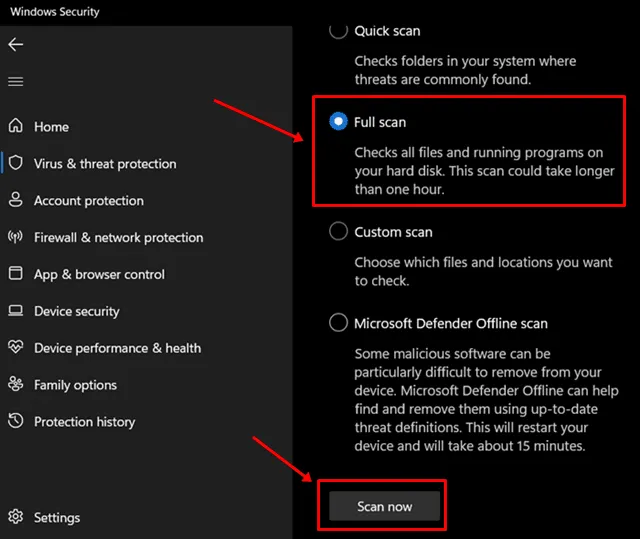
Problēma var rasties, ja pārlūkprogrammas Chrome pamatfaili ir bojāti. Lai to atrisinātu, varat atkārtoti instalēt pārlūkprogrammu Chrome.
- Palaidiet lietotni Iestatījumi .
- Noklikšķiniet uz Programmas > Instalētās lietotnes .
- Noklikšķiniet uz trim punktiem blakus Chrome un atlasiet Atinstalēt . Vēlreiz noklikšķiniet uz Atinstalēt .
- Dodieties uz Chrome vietni citā datora pārlūkprogrammā.
- Noklikšķiniet uz Lejupielādēt Chrome, lai lejupielādētu iestatīšanas failu un instalētu pārlūkprogrammu savā datorā.
8. Izmantojiet kādu citu pārlūkprogrammu
Ja esat pabeidzis visas pārējās šajā rokasgrāmatā minētās darbības, iespējams, ir pienācis laiks atvadīties no Chrome un pārslēgties uz citu pārlūkprogrammu. Tirgū ir pieejamas daudzas labas iespējas. Ja meklējat pārlūkprogrammu Chromium, kas nodrošina tādas pašas funkcijas kā Chrome, varat izvēlēties Microsoft Edge vai Brave.




Atbildēt